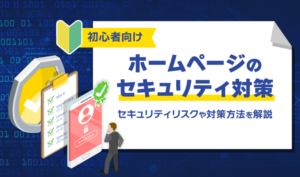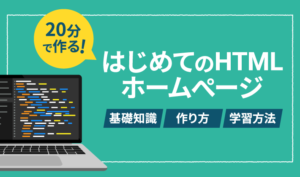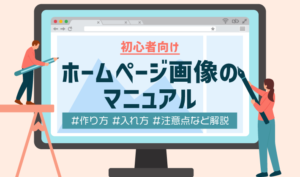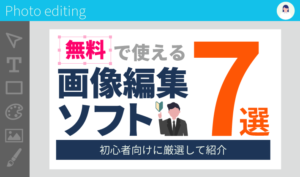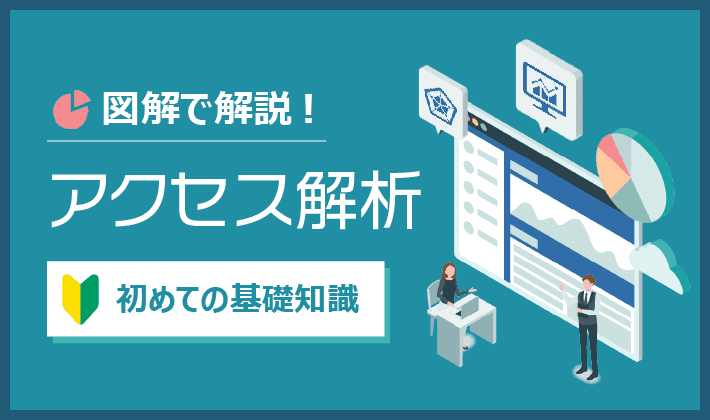【2025年7月10日更新】情報を更新しました。補足コンテンツとして、FAQ(よくある質問)を追加しています。
この記事のレベル
| 初心者 | (4.0) |
| 重要度 | (4.0) |
| 難しさ | (2.5) |
こんにちは、編集長のカワウソです!
会社のホームページの更新方法が分からず、手を付けないままになっていませんか?
なかには、「社内のWeb制作担当者が退職してしまった」「依頼先のフリーランスと連絡がつかなくなった」などと、不測の事態に追い込まれている方もいらっしゃるのではないでしょうか。
そこで今回は、ホームページを「更新しないリスク」に触れたうえで、初心者の方向けに「更新方法」を分かりやすく解説します。
カワウソ
この記事は次のような人におすすめ!
- 会社のホームページを開設した人
- ホームページが数カ月以上放置状態の人
- 自分でホームページを更新したい人
この記事を読めば、ホームページの更新方法が分かるため、今後の情報発信が容易になります。
それではどうぞ!
ホームページを更新しない5つのリスク
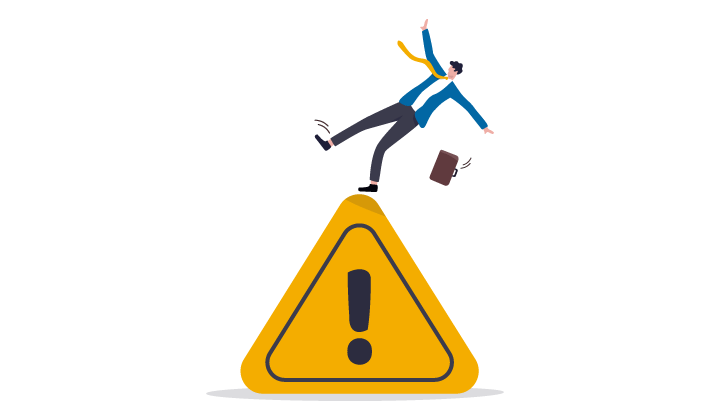
ホームページを更新しないと、以下5つのリスクを抱えるおそれがあります。
会社のイメージダウンを招く
ホームページの情報が古いと、会社のイメージダウンを招きます。
たとえば、新着ニュースが数年前のものであったり、ホームページのデザインが時代遅れだったりすると、ユーザーに不信感を与えてしまうでしょう。
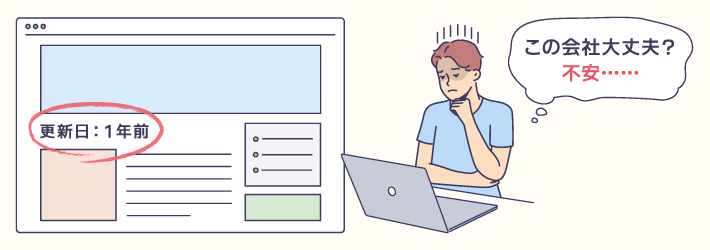
なかには、「ホームページの更新に費用をかけられないほど、経営状態が良くない会社」と判断するユーザーもいるかもしれません。
そもそもホームページは、会社の情報をユーザーに伝えることが目的ですよね。
会社のイメージダウンにより、ユーザーがホームページから離脱してしまわないように、気を付けましょう。
既存顧客との関係性が途切れる
更新されていないホームページは、既存顧客からの信頼も失墜してしまいます。
例として、生活家電を販売するメーカーのホームページで考えてみましょう。
商品を買ったお客様は、さまざまな理由でメーカーのホームページにアクセスします。
なかには、説明書を紛失したことにより、「ホームページからダウンロードできないか」と、PDFデータを探すお客様もいるでしょう。
にもかかわらず、ホームページにある説明書が「一つ前の機種」のものだと、 お客様が困ってしまいますよね。

お客様の悩みをホームページが解決しなければならないところ、反対にストレスを与えてしまっては本末転倒です。
トラブルが発生する
更新していないホームページは、トラブルの元にもなりかねません。
たとえば、ホームページの情報に魅力を感じて購入したにも関わらず、実際に届いた商品がその内容と異なっていたら、お客様は納得してくれないですよね。
多くの場合は、謝罪とともに交換や返金などの対応をすれば、問題は収まるでしょう。
しかし、結婚式や運動会など、「その日しかないイベント」のために購入された商品だった場合、そうした対応では済まないこともあります。
タイミングを逃してしまえば、お客様の損失は取り返しがつかないものになってしまうからです。
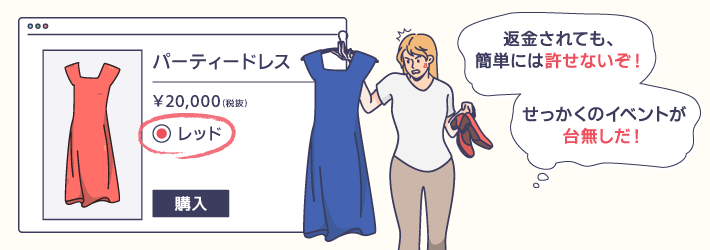
お客様にとって、ホームページが商品を購入する動機であることを、再認識しましょう。
セキュリティ障害の危険性が高まる
どんなホームページでも、以下のようなセキュリティリスクを抱えています。
- ページが悪意ある内容に改ざんされる
- 個人情報やクレジットカード情報が盗まれる
- ホームページにウイルスが仕込まれる
更新していないホームページは、さらにセキュリティリスクが高まってしまうのです。
たとえば、更新が滞ると、ホームページをチェックする機会も減りますよね。
仮にホームページが改ざんされたとしても、気が付くのが遅れてしまうでしょう。
そのほか、「CMS」でホームページを制作した場合、システムが古い状態だと、脆弱性(セキュリティーホール)を生んでしまいます。
CMSとは、「Contents Management System:コンテンツ・マネジメント・システム」の略で、HTMLやCSSなどのWeb制作スキルがなくても、ホームページの制作や更新ができるシステムのことです。
それは、WindowsやMacなどのOSを定期的にアップデートするのと同じ理由で、古いバージョンのシステムを使っていると、悪意のある第三者から攻撃されやすくなるためです。
ホームページの更新対象は、情報だけでなく、システムも含まれることを理解しておきましょう。
検索エンジンからの評価が下がる
ホームページを開設して、「アクセスを増やしたい」と考えている方も多いと思います。
アクセスを増やしたい場合、「SEO」は重要です。
SEOは「Search Engine Optimization」の略で、「検索エンジン最適化」と訳されます。分かりやすく言うと、「Google」や「Yahoo!」などの検索エンジンの検索結果で、自社のホームページが上位に表示されるように対策することです。
検索エンジンであるGoogleから高い評価を得るためには、ユーザーにとって価値のあるコンテンツを、ホームページに掲載しておくことが重要です。
Google の自動ランキング システムは、検索エンジンでのランキングを上げることではなく、ユーザーにメリットをもたらすことを主な目的として作成された、有用で信頼できる情報を検索結果の上位に掲載できるように設計されています。
(引用:Google 検索セントラル「有用で信頼性の高い、ユーザーを第一に考えたコンテンツの作成」)
しかし、更新していないホームページは情報が古くなっており、結果的にコンテンツの質が低下しているおそれがあります。
たとえば、Googleで「天気」と検索してみてください。
検索結果で上位表示されているページは、基本的に検索日以降の天気を取り扱っています。
カワウソ
たしかに、過去の天気を調べることは稀ですよね。
このように、キーワードによっては、情報の鮮度がコンテンツの質に直結する場合もあるので、注意しましょう。
ホームページを更新するときの3つの準備
ここからは、ホームページを更新するために必要な準備について解説します。
ホームページを更新するためには、以下の3つを準備するとよいです。
制作方法を確認する
ホームページの制作方法によって更新方法が異なるため、先に確認する必要があります。
ホームページの制作方法は、主に以下の2つです。
- HTMLで制作
- CMSで制作
どちらにおいても、「レンタルサーバー」を利用するのが一般的。
ホームページのデータを保管する「サーバー」を借りられるサービス。サーバーは自社で構築できるものの、膨大な費用がかかるため、一般的にはレンタルサーバーを利用することが多いです。
まず、自社が「どこのレンタルサーバーを使っているか」を知っておくと、ホームページの制作方法も確かめやすいです。
HTMLで制作
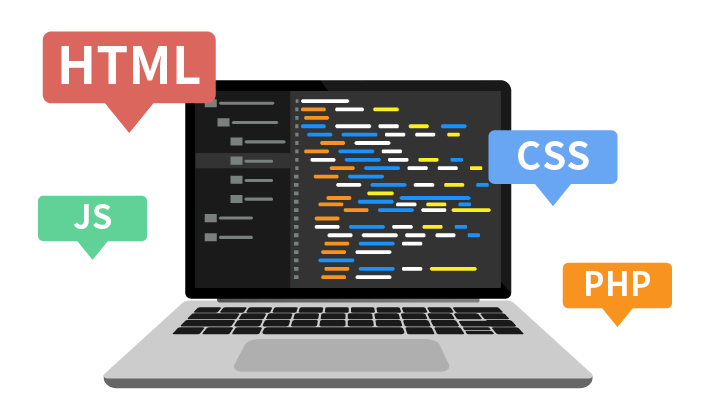
「HTMLで制作」は、昔からあるホームページの基本的な制作方法です。
HTML(エイチ・ティー・エム・エル)という言語を用いて制作されています。
よく利用するのは、Adobe社の「Dreamweaver」やジャストシステム社の「ホームページビルダー」などの制作ソフト。
制作ソフトを使わずに「メモ帳」に直接HTMLを記述しても作れます。
CMSで制作
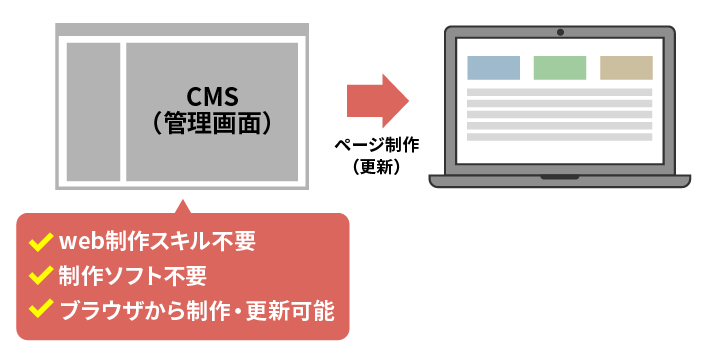
「CMSで制作」は、近年スタンダードになったホームページ制作方法です。
CMS(シー・エム・エス)は、ホームページの制作や更新が容易にできる管理ツールです。
CMSの中でも「WordPress(ワードプレス)」が有名です。
CMSシェア世界No.1(※)であるため、まずホームページがWordPressで作られているかどうか調べることをおすすめします。
(※)以下、2025年7月時点の世界のCMSシェア一覧です。
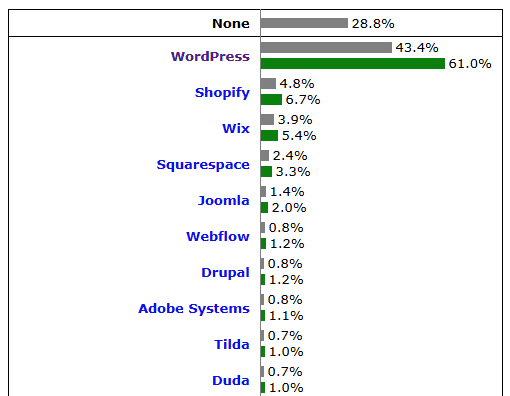
▲出典:W3 Techs「Usage statistics of content management systems」
レンタルサーバーの管理画面から「WordPress(CMS)を利用しているかどうか」を確認できます。
WordPress(CMS)を利用していない場合、HTMLで制作している可能性が高いでしょう。
ほかにも、「ホームページがWordPressで作られているか」を調べる方法はあります。
詳しくは、以下の記事で解説しているので、併せて参考にしてみてください。
ホームページへの接続方法を確認する
次に、ホームページへの接続方法を確認します。
「HTMLで制作」か「CMSで制作」によって、接続方法は異なります。
HTMLで制作したホームページの場合
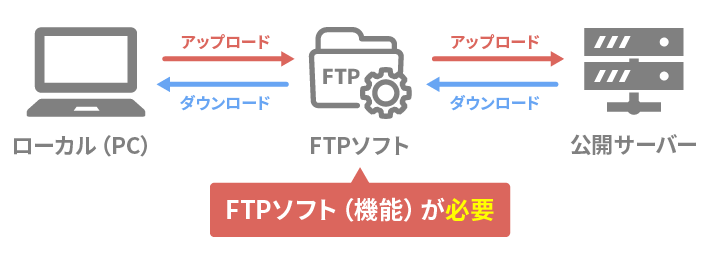
HTMLで制作したホームページを更新するためには、サーバーに接続してファイルを編集する必要があります。
サーバーへの接続には「FTPソフト」を用いることが多いです。
よく使われるのは「FileZilla(ファイルジラ)」というソフトで、無料で利用できます。
もしくは、ホームページ制作ソフトに、「FTP機能(サーバーと接続する機能)」が備わっている場合もありますよ。
サーバーに接続するために必要なFTP情報は、以下のとおりです。
レンタルサーバーの管理画面で確認してください。
- FTPホスト名(FTPサーバー名)
- FTPユーザー名(FTPアカウント名)
- FTPパスワード
※ソフトによっては、上記とは別に固有の設定が必要になる場合もあります。
なかには、ブラウザからサーバーにアクセス可能な「ファイルマネージャ(WebFTP)」を用意しているレンタルサーバーもあります。
(参考:エックスサーバー「マニュアル > ファイルマネージャ」)
CMS(WordPress)で制作したホームページの場合
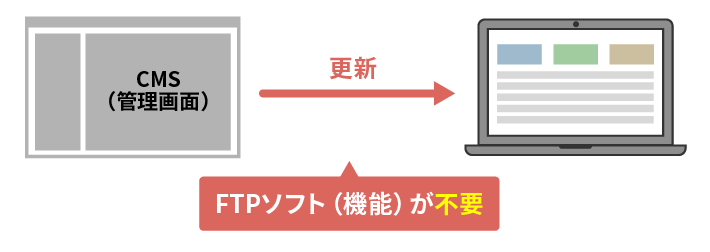
CMSは、基本的に「FTPソフト」を使用しません。
インターネットブラウザからCMSの管理画面にアクセスし、ログインするとホームページが編集できます。
WordPressのログインに必要な情報は、以下のとおりです。
こちらも、レンタルサーバーから確認可能です。
- 管理画面URL
- ユーザー名
- パスワード
なお、「パスワードが分からない……」など、何かしらの理由でWordPressにログインできない場合は、以下の記事を参考にしてください。
バックアップを取る
ホームページを更新する前に、必ず「バックアップ」を取ってください。
とくに、ホームページ制作のノウハウやスキルに自信がない方は必須です。
バックアップを取っておかないと、更新作業にミスが発生した場合に困ります。
バックアップさえ取っていれば、作業前の状態に復旧することが可能です。
「自動バックアップ」は、基本的に古いものから順に削除されていくため、注意が必要です。必ず、パソコン(ローカル)にダウンロードしておきましょう。
HTMLで制作したホームページの更新方法
HTMLで制作されたホームページの更新方法をおおまかに説明します。
使用するソフトによって更新方法は異なりますので、あくまでも全体の流れを把握する目的でご覧ください。
実際に更新される際は、使用するソフトのマニュアルに沿って作業してください。
ダウンロードするなら「FileZilla」がおすすめです。フリーソフトなので費用はかかりません。
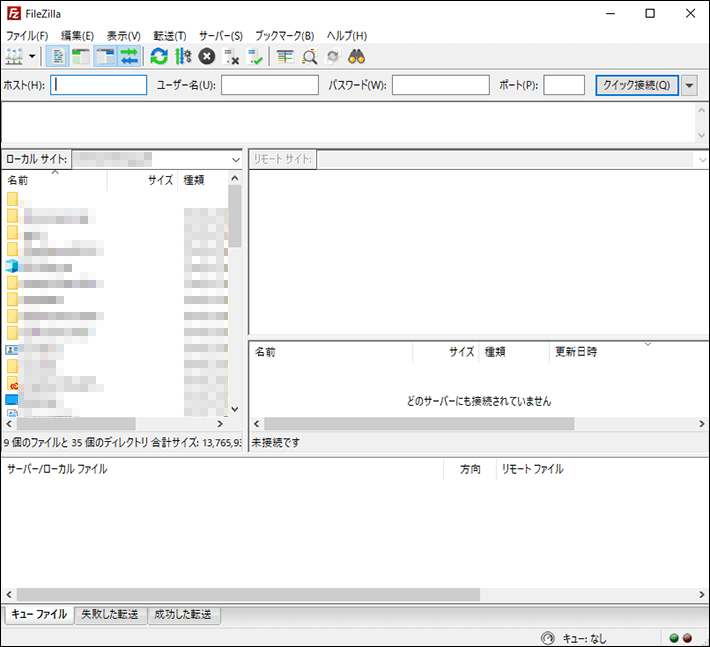
「FTP情報」をもとに、設定します。
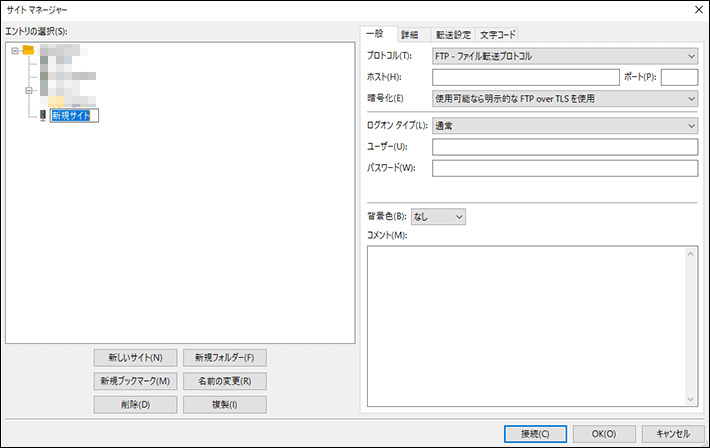
- FTPホスト名(FTPサーバー名)
- FTPユーザー名(FTPアカウント名)
- FTPパスワード
※ソフトによっては、上記とは別に固有の設定が必要になる場合もあります。
有名なFTPソフトであれば、レンタルサーバーのマニュアルに設定方法が記載されています。
「Dreamweaver」や「ホームページビルダー」などの制作ソフトを利用している場合は、FTP機能の設定画面から設定します。
更新するページのファイルをダウンロードします。ファイルは「〇〇〇.html」や「〇〇〇.css」などの種類が一般的です。
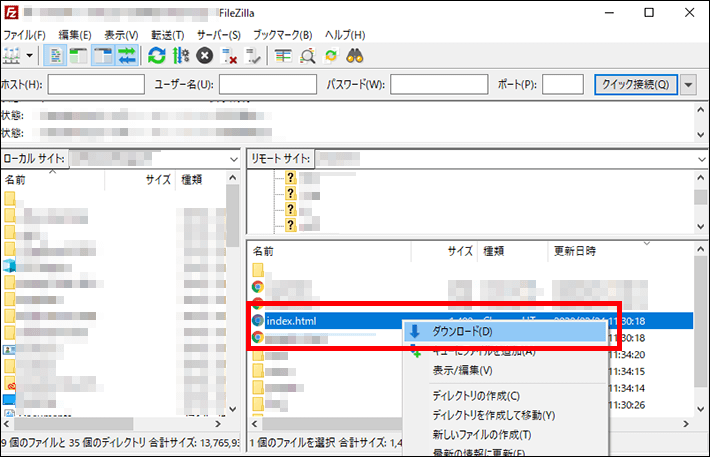
ホームページ制作ソフトを使用しない場合は、Windowsであれば「メモ帳」、Macでは「テキストエディット」でファイルを開き、修正します。
ホームページ制作ソフトを使用する場合は、そのソフトで開いて修正します。
どちらの場合も、修正後は上書き保存してください。
最後に、編集したファイルをFTPソフトやホームページ制作ソフトのFTP機能を使用して、サーバーにアップします。
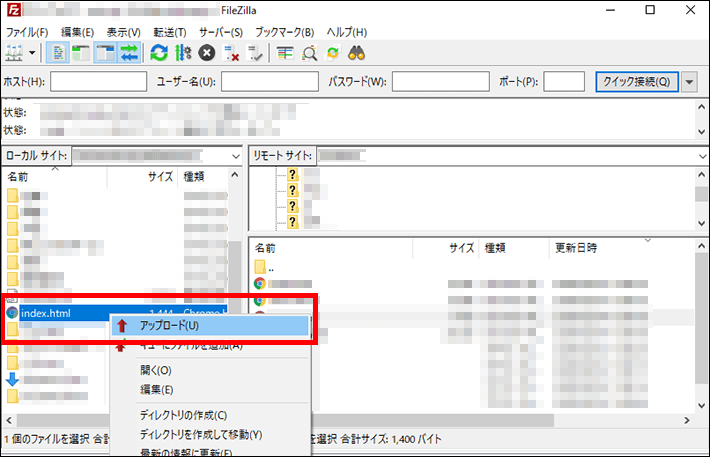
必ず元にあったディレクトリ(フォルダ)にアップするようにしてください。
例えば、会社の住所を記載したページが「access.html」というファイルで、「example.jp/company/access.html」という階層に格納されていたとします。
この場合「company」というディレクトリ(フォルダ)の中に「access.html」ファイルを戻さないと、正しく更新されません。
違うディレクトリ(フォルダ)の中にアップロードしてしまうと、それは別ページとして新規作成されてしまいます。
※万が一、間違ったフォルダにアップロードしてしまった場合は、サーバーからそのファイルを削除しておきましょう。
アップロード後は実際にホームページを閲覧して、ページが正しく更新されているか確認してください。
WordPressで制作したホームページの更新方法
WordPressで制作されたホームページの更新方法をおおまかに説明します。
WordPressで制作されたホームページを更新するときは、適用中のテーマのマニュアルを参考にしてください。
フリー(無料)のテーマであれば、インターネットから多くの情報を取得できるでしょう。
有料のテーマであれば、販売元からマニュアルを取得できます。
以下、WordPressの一般的な更新手順です。
「WordPressのログイン情報」をもとに、ログインします。
- 管理画面URL
- ユーザー名
- パスワード
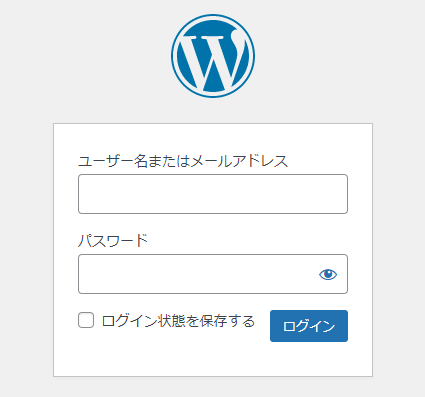
主要なページであれば、多くは「固定ページ」機能で制作されています。
メインナビゲーションにある固定ページにアクセスし、編集対象のページがあるか確認してください。
該当するページがあれば、ページ名にカーソルを近づけると編集へのリンクが現れます。
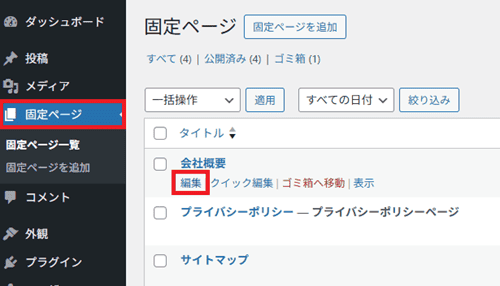
お知らせ(ニュース)やブログなどは、基本的に「投稿」機能で作ります。
メインナビゲーションの「投稿」から、過去の投稿(記事)があるか確認してください。
新しい記事を投稿する場合は、新規追加から作成します。
編集後、画面右上の青いボタン「保存」の左にあるプレビューから確認できます。問題がなければ保存を押してください。
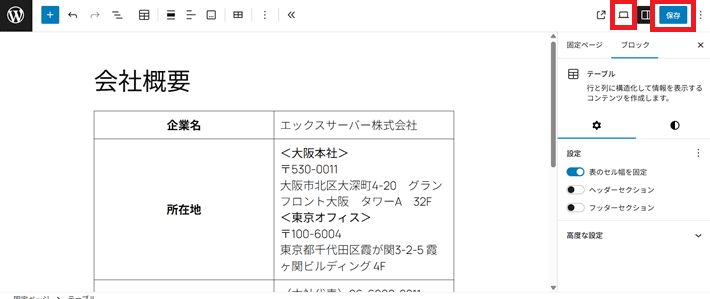
お知らせ(ニュース)やブログ等の新規投稿も、基本的には同じです。
投稿の入力画面が出てくるので、内容入力後にプレビューで確認し、問題がなければ公開を押します。
写真やイラストを修正したい場合
ホームページに掲載されている写真やイラストは、「素材データ」をもとに、「画像編集ソフト」で編集して作られています。
そのため、基本的には画像編集ソフトと、そこから生成される「編集データ」が必要です。
編集データの種類によっては、生成元の「画像編集ソフト」でしか開けない場合もあります。
なお、Web制作の現場では、一般的にAdobe社の「Photoshop(フォトショップ)」や「Illustrator(イラストレーター)」などの画像編集ソフトがよく用いられますよ。
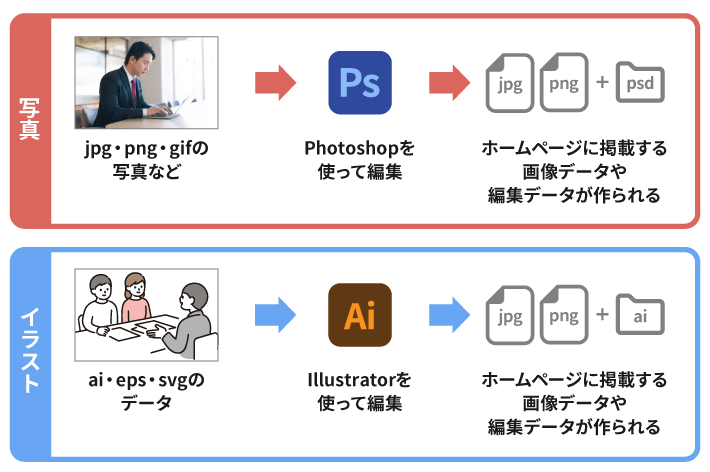
Photoshop
編集データは「PSD(ピー・エス・ディー)データ」と呼ばれます。「〇〇〇.psd」のようにファイル名の拡張子は「psd」です。
Illustrator
編集データは「Ai(エー・アイ)データ」と呼ばれます。「〇〇〇.ai」のようにファイル名の拡張子は「ai」です。
ただ、編集データの中に「素材データ」が埋め込まれていない場合もあります。
その場合は「素材データ」も必要です。
「編集データ」や「素材データ」が手元にない方は、公開中のデータ(ホームページに掲載中の写真やイラスト)で更新できないかを確かめてみましょう。
更新内容によっては、公開中のデータを修正することで対応できる場合もあります。
難しい場合は、新規で作成してください。
画像を作る方法や無料の画像編集ソフトについては、以下の記事を参考にしてください。
自分でホームページを更新するのが難しい場合
この記事を読まれた方のなかには、「何だか難しそう」と感じられた方もいると思います。
難しいと感じたら、プロに依頼する方が安心です。
更新作業に失敗してしまうと、最悪の場合、ホームページが閲覧できない状態になってしまいます。
バックアップを取っていれば復旧できますが、完全ではありません。
バックアップ自体「じつは取れていなかった」と、あとで気付く場合もあります。
そのため、Web制作会社への依頼をおすすめします。
以下関連記事です。併せてご覧ください。
ホームページの更新に関するFAQ(よくある質問)
最後に、ホームページの更新に関するFAQ(よくある質問)を紹介します。
- ホームページを定期的に更新するメリットは?
ホームページを定期的に更新することで、ユーザーに最新情報を届けられます。
また、「この会社はしっかりしている」「信頼できそうだ」といった印象をユーザーに与えることが可能です。加えて、ホームページの更新は、SEO(検索エンジン最適化)でも重要です。
Googleはユーザーにとって価値のある情報を評価します。
ユーザーが求める内容にもよりますが、基本的には古いものより新しい情報のほうが価値を提供しやすいでしょう。実際に、Googleはランキングシステムに「フレッシュネス システム」を導入しています。
これは、検索クエリに対して鮮度の高いコンテンツが期待される場合に、そのようなコンテンツが上位に表示されるための仕組みです。
(参考:Google 検索セントラル「Google 検索ランキング システムのご紹介」)自社の情報について、ユーザーが鮮度を期待している場合は、積極的にホームページを更新することで、信頼性の向上やアクセス増加が期待できます。
- どのくらいの頻度で更新すべき?
ホームページの更新頻度に「絶対的な正解」はありませんが、目安としては月に1回以上の更新をおすすめします。
重要なのは、「ユーザーにとって有益な変化や情報提供があるかどうか」という視点です。たとえば、次のような情報がある場合は更新のタイミングです。
- 新しい商品やサービスのリリース
- キャンペーンやイベントの案内
- 実績、導入事例、お客様の声の追加
- 社員紹介やブログ記事の投稿
- 営業日や価格などの変更
なお、SEOでは更新の頻度そのものよりも、コンテンツの質やユーザーへの価値が重視されます。
表面的な更新ではなく、ユーザーの役に立つ情報を発信することを心がけましょう。
(参考:Google 検索セントラル「検索エンジンを第一に考えたコンテンツ作成を回避する」)
- ホームページを更新するときに注意すべき点は?
事前に「バックアップ」を取っておくことが重要です。
更新がきっかけでホームページの表示が崩れる場合があります。バックアップを取っていれば、以前の状態に復元することが可能です。また、リンク切れ(ページが見つからない状態)に注意してください。
URLの一部が間違っていたり、遷移先のページを削除していた場合は、リンクが正しく動作しなくなります。更新後は必ずリンクの動作確認を行いましょう。そのほか、ページタイトル、見出し、URL構造などを大きく変える場合は、検索順位への影響にも配慮が必要です。これらの要素はSEOにおいて重要な役割を持っており、意図なく変更すると検索順位が下がるリスクがあります。
変更に対して、明確な目的と根拠がある場合を除き、慎重に判断しましょう。最後に、更新履歴や変更内容を記録しておくとよいでしょう。
あとでトラブルが発生したときでも、「いつ・どこを・誰が変更したか」を記録しておくことで、原因を特定しやすくなります。とくに複数人で管理している場合は必須です。
まとめ
この記事では、ホームページを「更新しないリスク」と「更新する方法」を解説しました。
- ホームページを更新しないと、さまざまな「リスク」を抱える
- 更新方法は、ホームページの制作方法で異なる
- 利用中のレンタルサーバーから、「CMSが使われていないか」を確認する
- 画像やイラストの修正には、基本的に「画像編集ソフト」と「編集データ」が必要
- 自社で更新が難しいと感じた場合は、「Web制作会社」に依頼する
会社のホームページは定期的に更新することが重要です。
これを機に更新できる仕組みを整えましょう。
以上、最後まで読んでいただき、ありがとうございました。
ホームページの開設を検討している方へ
エックスサーバーは、高速かつ高い安定性を誇る「高性能レンタルサーバー」です。
国内シェアNo.1※のレンタルサーバーであり、22万社の導入実績があります。
2025年9月4日(木)17時まで、サーバー利用料金の半額がキャッシュバックされる期間限定キャンペーンを開催中です!
今なら実質月額495円~とお得にホームページを開設できます!
.comや.netなど大人気ドメインも永久無料と過去最大級にお得です。
ぜひこのお得な機会にホームページ開設をご検討ください!
※ 2025年6月時点、W3Techs調べ。
XServerビジネスは、エックスサーバーを法人向けに特化したレンタルサーバーです。
サーバー月間稼働率99.99%以上を保証する「SLA」をはじめ、セキュリティやサポートが充実しています。
2025年10月7日(火)17時まで、初期費用が0円になる期間限定キャンペーンを開催中です!
今ならお得にホームページを開設できます!
コーポレートサイトでよく使われる「.co.jp」のドメインも永久無料で、大変お得です。
ぜひこのお得な機会にホームページ開設をご検討ください!
『エックスサーバー』と『XServerビジネス』の違いは、以下の記事で詳しく解説しています。
なお、当メディア「初心者のための会社ホームページ作り方講座」では、初心者の方にわかりやすく会社のホームページを始められる方法を紹介しています!
ホームページの始め方・立ち上げに関する、ご質問・ご相談はツイッターDM( @kawauso_xsv )までお気軽にどうぞ!
カワウソ
当メディアはリンクフリーです。貴社のSNSやブログでご紹介いただけると嬉しいです。